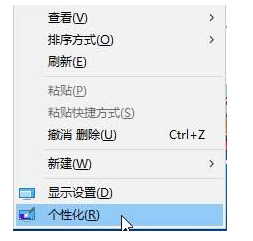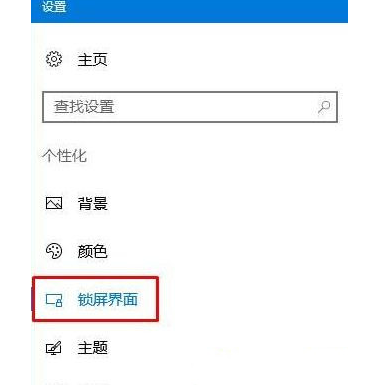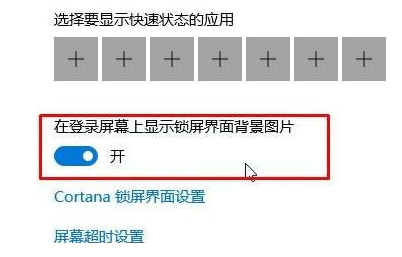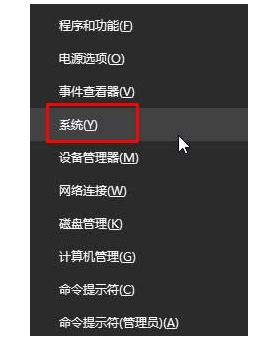首页
Win10锁屏设置幻灯片不生效解决方法
Win10锁屏设置幻灯片不生效解决方法
2023-01-26 13:06:09
来源:互联网
作者:admin
有的用户使用电脑时为了追求美观喜欢设置锁屏设置幻灯片,但最近有部分升级了win10的用户向小编反映Win10锁屏设置幻灯片自动播放不生效。针对这一问题,小编整理了一期关于Win10锁屏设置幻灯片不生效的解决方法。有需要的朋友过来看看哦。
Win10锁屏设置幻灯片不生效解决方法:
方法一:
1、首先在桌面空白的地方进行右键点击,点击“个性化”打开;
2、然后在左侧栏目中点击“锁屏界面”;
3、在左侧最底部你可以看到一个【再登陆屏幕上显示锁屏界面背景图片】的选项,将其打开。
方法二:
1、在左下角的开始菜单中进行右键,对于打开的页面中来找到系统进行点击。
2、再打开的系统控制面板中,点击【高级系统设置】;
3、对于打开的窗口切换到“高级”选卡,点击性能下的“设置”;
4、然后在自定义的选项中找到【窗口内的动画控件和元素】,将其进行勾选厅,并且点击应用并确定来进行保存设置即可。
以上就是小编给大家分享的Win10锁屏设置幻灯片不生效解决方法,想要了解更多内容,请关注本站,小编会持续为大家更新更多相关攻略。
精品游戏
换一批